
نصب و حذف و کپی فونت در ویندوز
همانطور که می دونید ، نصب فونت فارسی (و بقیه ی زبانها) بسیار راحت است. کافیه که روی فونت کلیک راست کنید و گزینه Install رو بزنید. فونت نصب میشه.
عکس زیر از ویندوز 10 گرفته شده است.

حالا اگه فونتی رو می خواهید حذف کنید باید به control panel ویندوز بروید و گزینه Fonts رو دابل کلیک کنید.
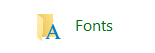 حالا پنجره Fonts باز میشه در قسمت search (بالا سمت راست پنجره) می تونید نام فونت تون رو بنویسید تا فونت تون پیدا بشه.
حالا پنجره Fonts باز میشه در قسمت search (بالا سمت راست پنجره) می تونید نام فونت تون رو بنویسید تا فونت تون پیدا بشه.
 فونت تون رو انتخاب کنید و کلید راست موس رو بزنید و Delete صفحه کلید رو بزنید. پنجره زیر باز میشه
فونت تون رو انتخاب کنید و کلید راست موس رو بزنید و Delete صفحه کلید رو بزنید. پنجره زیر باز میشه
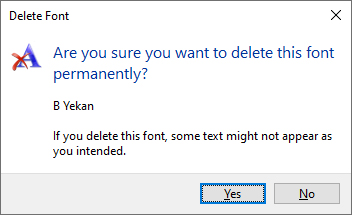
این پیام میگه آیا مطمئن هستید که می خواهید این فونت رو برای همیشه پاک کنید؟ اگه Yes رو بزنید برای همیشه پاک میشه.
اگه می خواهید از فونت نصب شده روی ویندوز کپی بگیرین کافیه مثل بالا وارد پوشه ی Fonts شوید و روی فونت تون کلیک راست کنید copy رو بزنید و بعد به مکان مورد نظرتون بروید و گزینه paste رو بزنید.
لازم می دونم یک سری نکات رو هم بدونید :
نکته ی اول : گاهی اوقات، وقتی فونتی را حذف می کنید مشاهده می کنید که هنوز فونت تون سرجاش هست. اگه با این مشکل مواجه شدین دلیلش این هست که موقع نصب علاوه بر گزینه Install ، یک بار هم روی گزینه Install for all users زدید.
چنین مواقعی برای حذف فونت دوبار باید اون فونت رو حذف کنید.
نکته دوم : اگه قبلا اون فونت روی سیستم شما نصب شده باشه ، موقع نصب فونت پنجره زیر باز میشه
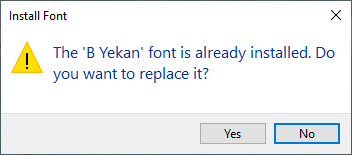
این پیام میگه قبلا این فونت نصب شده است. آیا می خواهید فونت جدید جایگزین فونت قبلی بشه. اگه yes رو بزنید جایگزین فایل قبلی خواهد شد.
نکته ی سوم : فرمت فایل تون موقع نصب، باید فرمت فونت باشه مثل ttf یا otf . دقت کنید اگه فرمت فایل تون zip یا rar هست اون فایل رو از حالت فشرده خارج کنید.
نکته ی چهارم : وقتی فونت رو نصب کنید اگه نرم افزارتون (مثلا فتوشاپ) باز باشه فونت جدید به صورت اتوماتیک در لیست فونت هاتون میاد و نیازی نیست که نرم افزار رو ببندید و دوباره باز کنید (ویندوز 10 و فتوشاپ های جدید که مشکلی نیست و به این شکل هست)

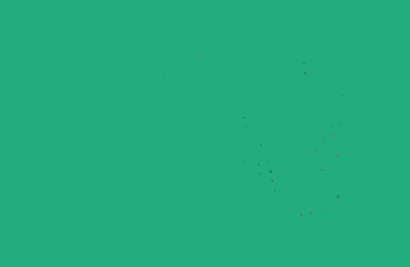

نظرات برای مقالات طراحی و فتوشاپ
استاد سلام واقعا خداقوت.آموزش هاتون خیلی روان گفته میشن و نکات خوبی رو پوشش میدن.مهارت تدریستون هم عالیه ممنون از شما
عالی ی ی ی ی درس دادین ممنون از صداقتی که در تدریس دارین
بسیار عالی و روان
خیلی خیلی عالی بود مطلب شما. دلم نیومد تشکر نکنم. موفق و پیروز و سربلند باشید.